Netflix dovrebbe impedire alle persone di condividere le proprie password?

Molte persone condividono i propri account Netflix con amici e familiari. Discutiamo se Netflix debba reprimere.
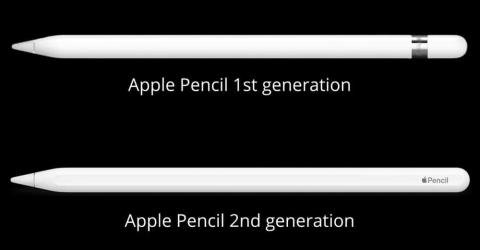
Gli iPhone e gli iPad di Apple vengono continuamente migliorati con accessori favolosi. Tra queste ci sono le matite Apple. Tuttavia, due versioni di Apple Pencil saranno progettate per funzionare con un modello di iPad diverso.
C'è una differenza nel modo in cui ogni versione viene addebitata. Utilizzando l'iPad abbinato alla matita, puoi caricarlo rapidamente senza un caricatore o un hub alimentato. Di recente, gli utenti si sono lamentati del fatto che l' Apple Pencil non si sta caricando .
Potrebbero esserci vari motivi per cui Apple Pencil non si carica , ma qui in questa guida abbiamo menzionato alcune correzioni che puoi utilizzare per risolvere questo errore. Quindi, controlliamo come risolvere il problema di Apple Pencil che non si carica.
Contenuti:
Compatibilità con Apple Pencil e iPad
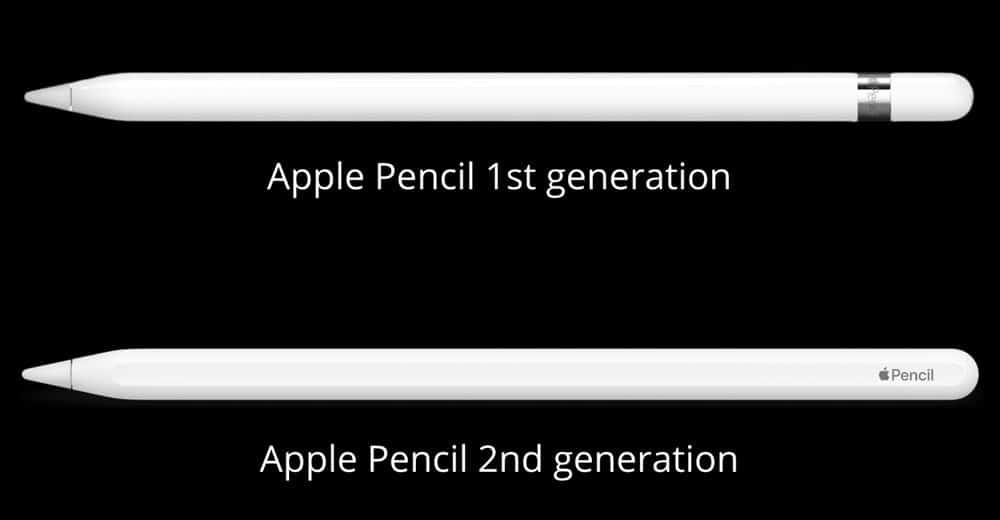
Prima di controllare le soluzioni per risolvere il problema di Apple Pencil che non si carica, è importante sapere se il tuo dispositivo è compatibile o meno con Apple Pencil. Quindi iniziamo:
Apple Pencil 1a generazione:
Apple Pencil 2a generazione:
Quindi, se trovi che il tuo dispositivo è compatibile, devi eseguire queste correzioni e verificare se aiuta.
Risolto il problema con Apple Pencil non funzionante 2022
Ci sono molte nuove opzioni disponibili con Apple Pencil. Ti permette di disegnare, scrivere e annotare sul tuo iPad. Se usi frequentemente Apple Pencil, sai quanto può essere conveniente questo strumento per firmare documenti, disegnare idee e prendere appunti.
Quando smette improvvisamente di caricarsi, può essere frustrante. Ma niente di cui preoccuparsi perché abbiamo soluzioni per risolvere questo problema. Quindi, se la tua Apple Pencil non si sta caricando, assicurati di eseguire queste correzioni:
Prova a riavviare l'iPad
A volte è possibile risolvere i problemi del dispositivo semplicemente riavviandolo. Quando la tua Apple Pencil non funziona sul tuo iPad a causa di un problema tecnico o di un bug, puoi riavviarla per risolvere il problema. Tuttavia, in molti casi , gli utenti hanno segnalato che la loro Apple Pencil ricomincia a caricarsi una volta riavviato l'iPad.
Quindi, devi provare anche questo. Nel frattempo, collega nuovamente la tua Apple Pencil al tuo iPad e controlla se inizia a caricarsi dopo il riavvio. Tuttavia, se scopri che il problema persiste, non preoccuparti, poiché abbiamo più soluzioni per questo problema più avanti in questo articolo. Allora, proviamoli tutti.
Lascia la matita in carica durante la notte
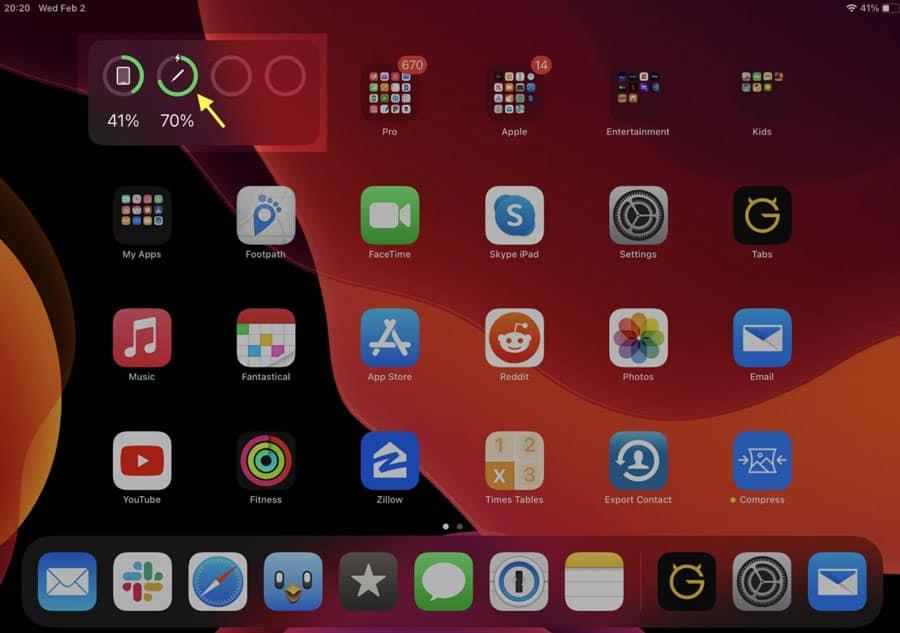
Se la batteria dell'Apple Pencil è scarica e non la usi da molto tempo, potrebbe volerci del tempo prima che l'iPad mostri la carica. Tuttavia, in molti casi, abbiamo riscontrato questo problema che viene risolto caricandolo per un po' di tempo. Se la matita si sta caricando, dovresti essere in grado di vedere lo stato di carica dopo circa 15 minuti.
La finestra Widget Batteria , Impostazioni o Vista Oggi ti consente di vedere come si sta caricando la tua Apple Pencil. Quindi, dopodiché, lascialo durante la notte in carica e quindi controlla se il problema di Apple Pencil che non si carica viene risolto o meno.
Controlla la connessione Apple Pencil
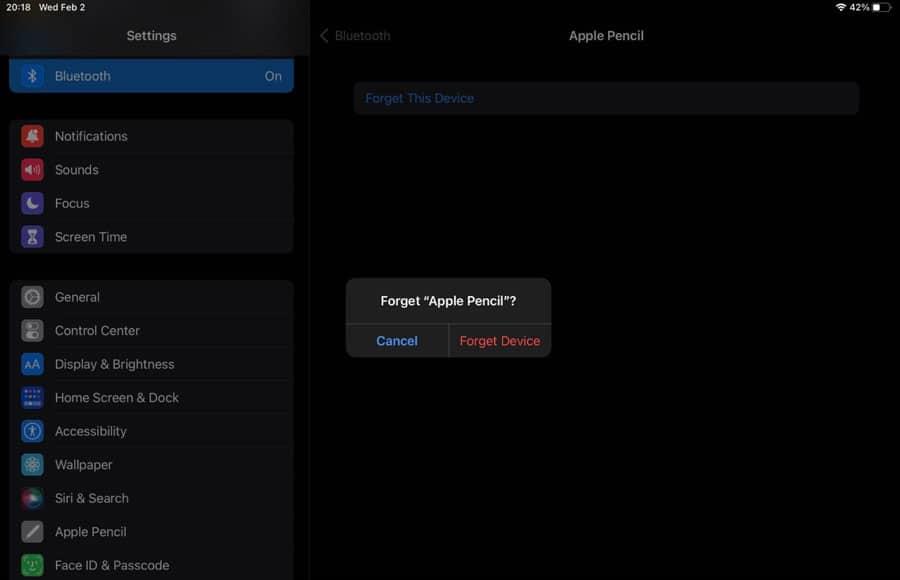
Quando si carica l'Apple Pencil, utilizzare una superficie piana per evitare interferenze da superfici irregolari, come un divano. Per ottenere i migliori risultati, assicurati che l'iPad e l'Apple Pencil si trovino su una superficie piana e liscia.
La matita dovrebbe anche essere allineata con il bordo dell'iPad o completamente collegata all'iPad. Devi farlo poiché molti utenti in precedenza hanno scoperto che Apple Pencil non funziona solo perché non è collegato correttamente al tuo iPad. Quindi, assicurati di collegarlo correttamente e controlla se inizia a caricarsi o meno.
Assicurati di caricare il tuo iPad
Di solito è possibile caricare l'Apple Pencil anche se la batteria dell'iPad è scarica. Tuttavia, potrebbero esserci dei motivi per cui non è disponibile, come piccoli problemi, un problema con la versione iPadOS o un altro problema. Assicurati di caricare entrambi il tuo iPad e Apple Pencil prima di collegarli. Quindi, dovresti provarlo e vedere se funziona.
Aggiorna iPadOS
Il problema di ricarica della Apple Pencil potrebbe essere risolto aggiornando l'iPad se i metodi precedenti non funzionavano. Gli sviluppatori Apple possono risolvere il problema solo se il problema è correlato a un sistema operativo obsoleto. Ecco i passaggi che devi seguire per aggiornare il tuo iPad:
Una volta completato l'aggiornamento, prova di nuovo a caricare la tua Apple Pencil per verificare se si sta caricando o meno. Tuttavia, molto probabilmente, ti aiuterà a risolvere questo problema. Ma se riscontri ancora lo stesso problema, prova gli altri metodi che abbiamo menzionato qui.
Assicurati che la porta dell'iPad e il connettore della matita siano puliti
Il connettore Apple Pencil accumula polvere nel tempo, in particolare la porta lightning dell'iPad. È necessario pulire il connettore Apple Pencil e la porta dell'iPad se si verificano problemi di ricarica con la matita.
Usando un panno morbido, puoi pulire il connettore della matita. Tuttavia, assicurati che il connettore non venga danneggiato durante la pulizia. Usa un piccolo oggetto non conduttivo come uno stuzzicadenti o uno spazzolino molto piccolo e morbido per rimuovere la polvere dalla porta lightning dell'iPad.
In alternativa, puoi portare entrambi i dispositivi presso un Apple Store o un servizio autorizzato se temi di danneggiare le parti.
Ricollega l'Apple Pencil
Potrebbe essere necessario annullare l'abbinamento dell'Apple Pencil e quindi associarlo nuovamente all'iPad. È possibile utilizzare questo metodo per risolvere un problema se si verifica quando i dispositivi sono associati. Puoi annullare l'abbinamento di Apple Pencil e quindi associarlo al tuo iPad seguendo questi passaggi:
Questo è tutto. Ora devi solo aspettare qualche minuto prima che appaia l'opzione Associa. Quindi ricollegarlo dopo averlo scollegato o scollegato per circa due minuti.
Controlla l'hardware della matita di Apple
Nel caso in cui nient'altro funzioni, il problema potrebbe essere correlato all'hardware della matita. Non si sono verificati problemi relativi al software in nessuno dei metodi sopra indicati. Per determinare cosa potrebbe esserci di sbagliato con la tua Apple Pencil, portala in un centro Apple autorizzato.
Esistono alcune possibili cause del problema, tra cui una batteria vecchia, danni meccanici, scarica della batteria o un altro problema che può essere risolto solo nel centro di assistenza. Dovresti andare al centro di assistenza più vicino per verificare se possono aiutarti.
Dalla scrivania dell'autore
Quindi, ecco come risolvere se l'Apple Pencil non si carica sul tuo iPad . Ci auguriamo che questa guida ti sia stata utile. Nel frattempo, commenta di seguito e facci sapere se hai dubbi o domande sul problema con la tua Apple Pencil che non si carica.
ARTICOLI CORRELATI:
Molte persone condividono i propri account Netflix con amici e familiari. Discutiamo se Netflix debba reprimere.
Puoi imparare qui come rimuovere qualcuno dal collegamento familiare di Google? senza problemi
Puoi imparare qui come posso modificare la luminosità e il contrasto in Illustrator? senza problemi
Puoi imparare qui come eliminare il vecchio account instagram senza password o e-mail? senza problemi
Account e password Nitroflare premium gratuiti 2022. Questi 20 account premium Nitroflare funzionanti ti aiuteranno a memorizzare dati illimitati e ospitare qualsiasi cosa gratuitamente
Puoi imparare qui Come faccio a cambiare il mio account YouTube AdSense? senza problemi
Puoi scoprire qui perché la mia lavatrice continua a emettere segnali acustici durante il ciclo? senza problemi
Ecco un elenco completo dell'elenco di espansione di World of Warcraft fino al 2021 - Elenchi di espansione di WoW Dalla sua uscita nel 2004, World of Warcraft è stato il gioco MMORPG più popolare.
Puoi imparare qui Come faccio a cancellare Grammarly e riavere i soldi? senza problemi
Scopri come disattivare le notifiche di Airpod o impedire a Siri di leggere i testi. Copriamo tutti i metodi per iOS 16, iOS 15 o precedenti in questa guida.


